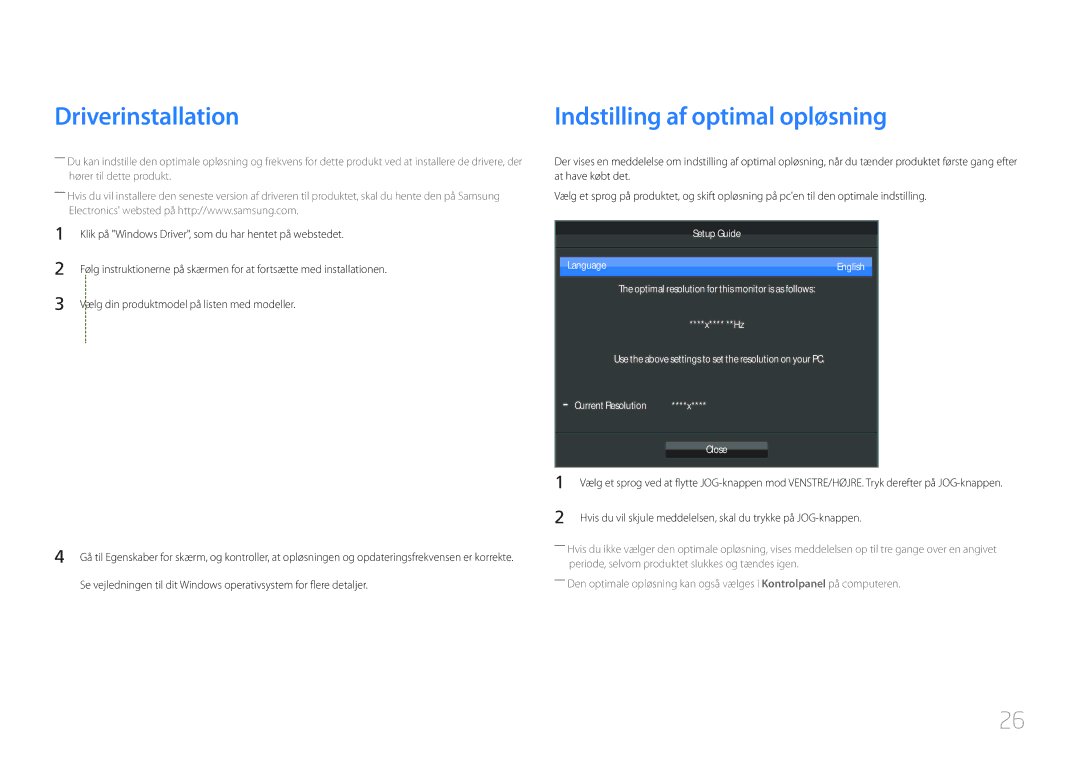Driverinstallation
――Du kan indstille den optimale opløsning og frekvens for dette produkt ved at installere de drivere, der hører til dette produkt.
――Hvis du vil installere den seneste version af driveren til produktet, skal du hente den på Samsung Electronics' websted på http://www.samsung.com.
1 | Klik på "Windows Driver", som du har hentet på webstedet. |
2 | Følg instruktionerne på skærmen for at fortsætte med installationen. |
3 | Vælg din produktmodel på listen med modeller. |
4 Gå til Egenskaber for skærm, og kontroller, at opløsningen og opdateringsfrekvensen er korrekte.
Se vejledningen til dit Windows operativsystem for flere detaljer.
Indstilling af optimal opløsning
Der vises en meddelelse om indstilling af optimal opløsning, når du tænder produktet første gang efter at have købt det.
Vælg et sprog på produktet, og skift opløsning på pc'en til den optimale indstilling.
Setup Guide
Language | English |
|
|
The optimal resolution for this monitor is as follows:
****x**** **Hz
Use the above settings to set the resolution on your PC.
|
|
| Current Resolution | ****x**** | ||
|
|
| ||||
|
|
| ||||
|
|
|
|
|
| |
|
|
|
| Close | ||
|
|
|
|
|
| |
1 | Vælg et sprog ved at flytte | |||||
2 | Hvis du vil skjule meddelelsen, skal du trykke på | |||||
――Hvis du ikke vælger den optimale opløsning, vises meddelelsen op til tre gange over en angivet periode, selvom produktet slukkes og tændes igen.
――Den optimale opløsning kan også vælges i Kontrolpanel på computeren.
26